Wenn wir im Rahmen unserer täglichen Aufgaben einen Browser verwenden, unabhängig vom Browser, haben wir möglicherweise verschiedene Erweiterungen installiert, um die Kapazität und Funktionalität dieses Browsers zu erweitern und auf diese Weise mehrere persönliche und geschäftliche Aufgaben zu verwalten.
Es gibt Tausende von Erweiterungen, die wir für unsere Browser finden , einige sind kostenlos und andere kostenpflichtig. Bei verschiedenen Gelegenheiten möchten wir jedoch diese Erweiterungen aus dem Browser entfernen, um die Leistung des Browsers zu optimieren oder weil sie nicht mehr nützlich sind.
TechnoWikis wird heute detailliert analysieren, wie die Erweiterungen in zwei der derzeit am häufigsten verwendeten Browser, Google Chrome, Safari und Firefox, deaktiviert werden.
Es ist wichtig zu verdeutlichen, dass wir innerhalb des Browserschemas die Erweiterungen und Plugins haben und dass die Entwicklung der einzelnen unterschiedlich ist, da die Erweiterungen dem Browser zwar zusätzliche Funktionen bieten, es uns jedoch ermöglichen, Webinhalte wie Java im Browser zu verarbeiten.
1. Deaktivieren von Erweiterungen und Plugins in Google Chrome
Um diesen Vorgang in Google Chrome unabhängig vom Betriebssystem auszuführen, führen wir den folgenden Vorgang aus: Rufen Sie unseren Browser auf und geben Sie Folgendes in die Adressleiste ein:
chrome: // extensions /
Im erweiterten Fenster sehen wir die in Google Chrome installierten Erweiterungen: 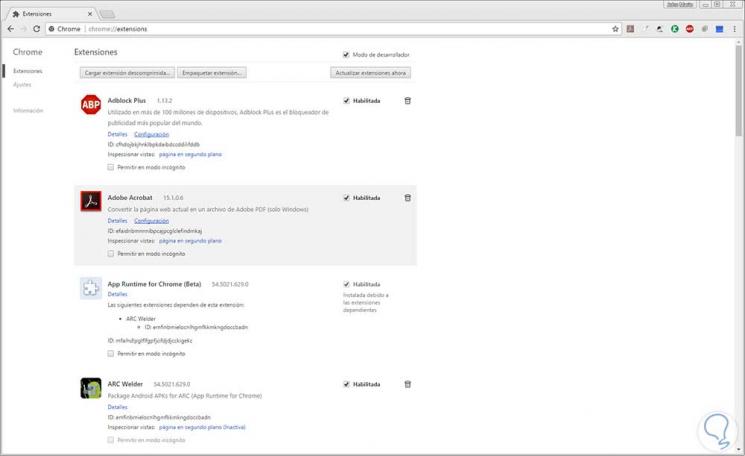
Dort haben wir zwei Möglichkeiten:
- Wenn wir die Erweiterung deaktivieren möchten, deaktivieren wir das Kontrollkästchen Aktiviert neben den Erweiterungen
- Wenn wir die Google Chrome-Erweiterung löschen möchten, klicken wir auf das Papierkorbsymbol.
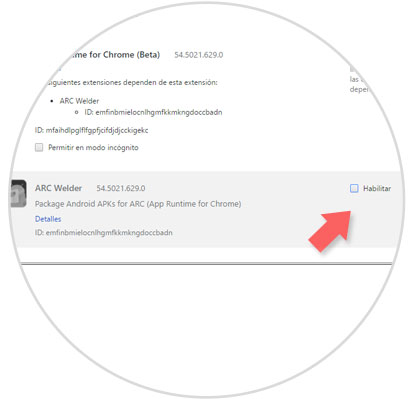
Wenn wir die Erweiterung wieder aktivieren möchten, aktivieren wir einfach das Kontrollkästchen Aktiviert.
2. Deaktivieren von Erweiterungen in Safari
Safari ist der Standardbrowser unter Mac-Betriebssystemen und bietet uns alle sehr praktischen Navigationsfunktionen. Um das Deaktivieren von Erweiterungen in Safari durchzuführen, müssen Sie das Safari-Menü aufrufen und in der angezeigten Liste Einstellungen auswählen.
Im erweiterten Fenster gehen wir zum Fenster Erweiterungen und dort können wir einfach das Kästchen auf der linken Seite der Erweiterung deaktivieren, um sie zu deaktivieren, oder auf die Schaltfläche Deinstallieren klicken, um sie aus Safari zu entfernen.
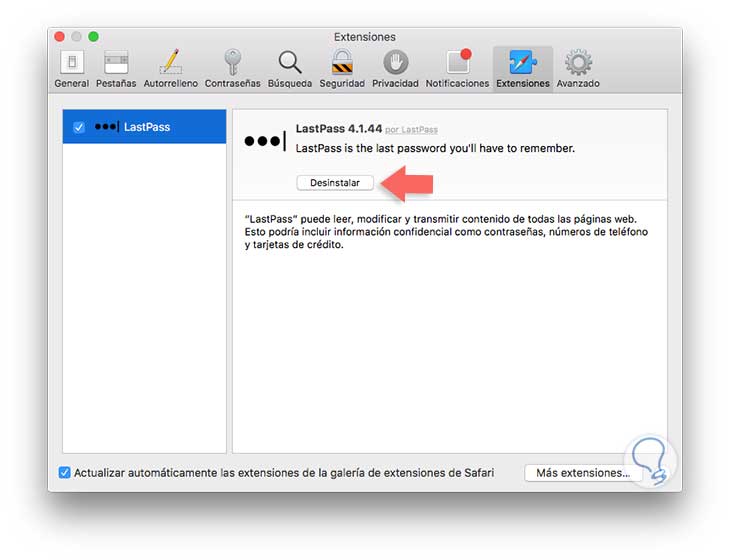
3 So deaktivieren Sie Erweiterungen in Firefox
Als zusätzlichen Punkt für Mozilla Firefox-Benutzer ist der Vorgang zum Deaktivieren einer Erweiterung oder eines Add-Ons wie folgt: Greifen Sie auf den Browser zu und wählen Sie im Firefox-Menü die Option Add-Ons aus:
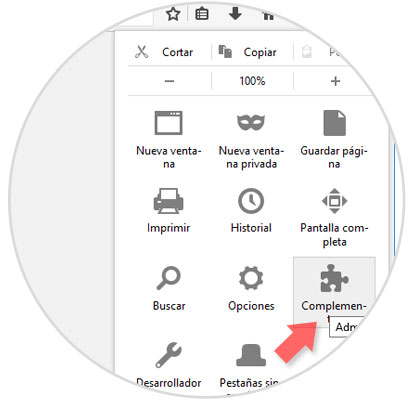
Im erweiterten Fenster gehen wir zur Zeile Extensions:
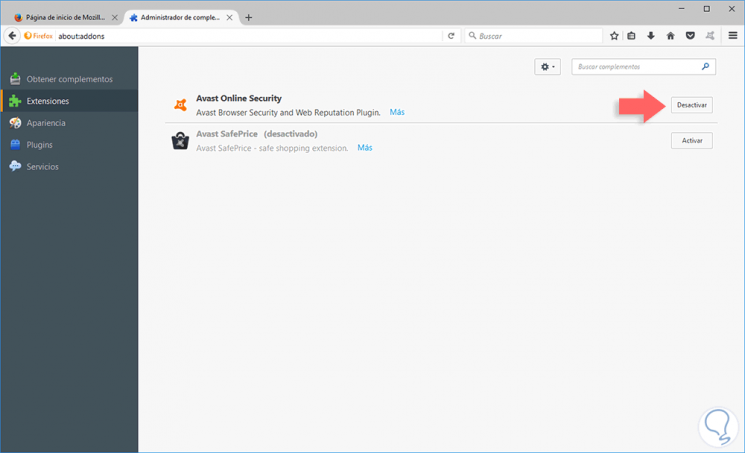
Dort klicken wir auf die Schaltfläche Deaktivieren, um diese Erweiterung zu deaktivieren. Wir können diesen Vorgang auch in der Plugins-Zeile ausführen.
Wie wir sehen können, ist der Vorgang zum Deaktivieren der Erweiterungen in den verschiedenen Browsern einfach und praktisch.